Sljedeći odjeljci sadrže informacije o označavanju teksta na bilo kojem računalu, uređaju ili programu. Uključili smo i tipkovničke prečace, savjete i područja na kojima možete prakticirati isticanje teksta na ovoj stranici.
U nastavku se nalaze različite metode isticanja teksta, ikona i drugih objekata na računalu pomoću miša na radnoj površini, dodirne podloge i tipkovnice.
Da biste označili tekst pomoću miša, postavite pokazivač na početak teksta koji želite označiti. Pritisnite i držite primarnu tipku miša (obično lijevu tipku). Dok držite tipku miša, povucite kursor na kraj teksta i pustite tipku miša. Nakon dovršetka potrebno je istaknuti sav tekst od početka do kraja. U nastavku je primjer kako se tekst može istaknuti.
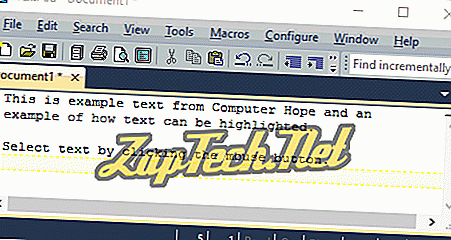
Nema ograničenja u tome koliko se teksta može označiti. Možete se pomaknuti na kraj paragrafa kako biste označili cijeli odlomak ili držati pritisnutu tipku miša i odabrati više odlomaka ili stranica teksta.
Savjet: Znat ćete da se tekst može označiti kada se pokazivač miša promijeni u pokazivač s I-snopom.
Kako označiti pomoću touchpada na prijenosnom računalu
Da biste označili tekst pomoću dodirne podloge na prijenosnom računalu, pomaknite pokazivač na početak teksta koji želite označiti. Pritisnite i držite primarnu tipku miša ispod dodirne podloge. Dok nastavite držati pritisnut gumb, pomaknite još jedan prst (ili jedan s druge strane) po touchpad-u u smjeru koji želite označiti.
Savjet: Ako vaša touchpad djeluje kao gumb, možete pritisnuti dodirnu ploču dok ne osjetite "klik", a zatim povucite prst u bilo kojem smjeru kako biste označili tekst.
Odaberite tekst pomoću tipke miša
Dvostrukim klikom na riječ naglašava se riječ, a riječ koja je triput klikne naglašava cijeli redak ili odlomak teksta.
Kako označiti tekst pomoću tipkovnice
Da biste označili tipkovnicu, pomaknite se na početnu lokaciju pomoću tipki sa strelicama, držite tipku Shift i pritisnite tipku sa strelicom u smjeru koji želite označiti. Nakon što je sve što želite označeno, otpustite tipku Shift.
Savjet: Ako želite istodobno označiti jednu riječ, pritisnite tipku Ctrl dok držite pritisnutu tipku Shift, a zatim pritisnite tipku sa strelicom lijevo ili desno.
Savjet: Ako želite označiti cijeli redak teksta, pomaknite pokazivač na početak retka, držite tipku Shift, a zatim pritisnite strelicu prema dolje. Možete koristiti i kombinaciju tipki prečaca Shift + End.
Savjet: Ako želite označiti sav tekst, pritisnite tipku prečaca Ctrl + A.
Napomena: Ako ne radite s tekstom koji se može uređivati (npr. Ovaj odlomak), ne možete označiti tekst pomoću ovih metoda. Međutim, oni će raditi u dokumentima za obradu teksta, tekstualnim dokumentima i bilo kojem tekstualnom polju.
Vježbajte isticanje teksta
U nastavku se nalazi tekstualno polje koje se može koristiti za vježbanje isticanja teksta pomoću tipkovnice.
Kako označiti tekst pomoću tipkovnice i miša
Koristite tipkovnicu i miša u kombinaciji pomicanjem pokazivača na mjesto na koje želite početi označavati, držite pritisnutu tipku Shift i zatim kliknite gdje želite završiti isticanje.
Savjet: Tu tehniku možete i prakticirati u gornjem tekstualnom okviru.
Kako označiti ikonu ili neki drugi objekt
Da biste označili objekt kao što je ikona u sustavu Windows, jednom kliknite stavku. Kada se klikne, ikona ili tekst bi se trebali promijeniti u drugu boju koja označava da je označena.
Da biste označili više ikona ili drugih objekata, povucite okvir oko svih datoteka koje želite označiti.
Savjet: Ako želite pojedinačno označiti datoteke, držite pritisnutu tipku Ctrl na tipkovnici i dok držite tipku Ctrl, jednim klikom kliknite svaku datoteku koju želite označiti.
Kako označiti više e-mailova, datoteka, ikona ili drugih objekata
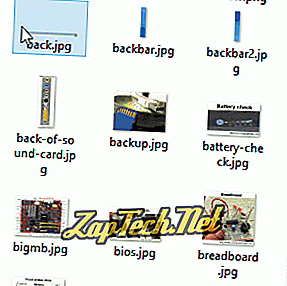
Ako program ne podržava oznaku, označite prvi objekt u nizu, držite pritisnutu tipku Shift, kliknite zadnju stavku koju želite odabrati, a zatim otpustite tipku Shift. Na primjer, klikom na "Primjer" u odabranom polju ispod, a zatim držite pritisnutom Shift i klikom na "Stavke" označite sve četiri dostupne opcije.
Savjet: Za odabir samo određenih stavki s popisa držite pritisnutu tipku Ctrl i kliknite svaku stavku koju želite označiti. Ova se radnja može koristiti i za uklanjanje oznake na stavci.
Kako označiti tekst na Android pametnom telefonu i tabletu

Savjet: Također možete pritisnuti i držati jednu riječ, a za podešavanje količine označenog teksta koristiti bočne trake.
Kako označiti tekst na Apple iPhone i iPad uređaju
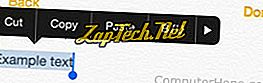
Savjet: Također možete pritisnuti i držati jednu riječ, a za podešavanje količine označenog teksta koristiti bočne trake.
Kako označiti tekst na Chromebooku
Za računala Chromebook koji nemaju gumbe miša možete kopirati i zalijepiti tekst slijedeći dolje navedene korake.
Pritiskom na dodirnu podlogu i, dok nastavite držati pritisnutu pločicu, povucite prstom u smjeru u kojem želite istaknuti tekst. Kada završite s označavanjem, podignite prst.
Savjet: Možete koristiti i mnoge savjete za miš i tipkovnicu koji su spomenuti u odjeljku za stolna i prijenosna računala na Chromebooku.
Kako označiti tekst na zapaliti
Pritisnite i držite početnu riječ prstom. Kada se ta riječ označi, povucite prstom preko bilo kojeg dodatnog teksta kako biste ga odabrali. Kada završite s označavanjem, podignite prst.
